
私の友人は、ラップトップを使用しているときにシステムをインストールできないことに気付きました。その理由は、ラップトップのハードディスクのパーティション テーブルが GPT であったため、ブート システムをインストールできなかったためです。 MBRパーティションに変換する必要がありますが、スムーズにインストールできます。では、どうやって変換するのでしょうか? 以下のエディターを使って見てみましょう。

準備ツール:
1. パーティション ツール (PE で実行する必要があります) system )
2. DVD-PE システム ブート ディスク、または USB-PE システム ブート ディスク。
開始:
1. コンピューターをブート ディスクの PE システムでブートします。つまり、コンピューターを PE システムでブートするために作成された USB ブート ディスクを使用します。
以下に示すように、デスクトップ パーティション ツールを実行し、ハードディスク名をクリックします。下の図の赤い丸は、パーティション テーブルのタイプが GPT

2. 以下に示すように、ハードディスクのすべてのパーティションを削除します。ディスクをクリックし、「ハードディスク」メニューをクリックして、「パーティション テーブル タイプを MBR 形式に変換」をクリックします。
注: ハードディスクのすべてのパーティションを削除すると、ハードディスク上のすべてのデータが消去されます。データ ファイルが重要であると思われる場合は、再試行する前にデータをバックアップしてください。
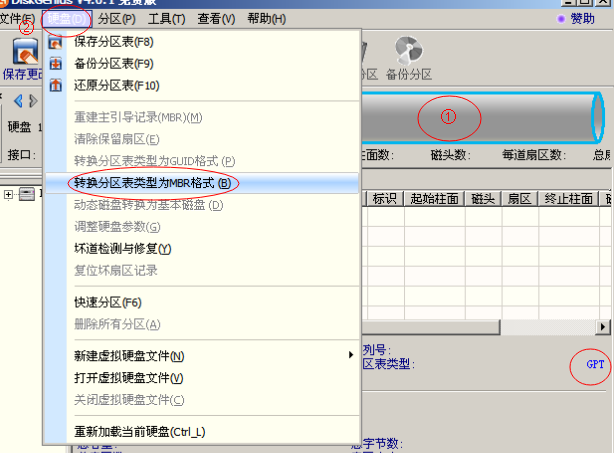
#3. [OK] をクリックすると、以下に示すようにプロンプト ボックスがポップアップ表示され、いくつかの情報が表示されます。[OK
#] をクリックします。 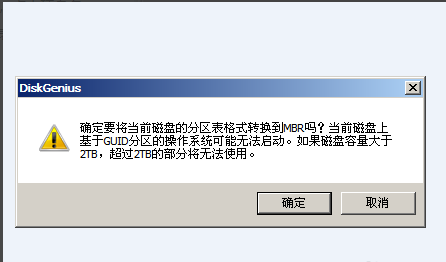
#
以上がGPTパーティションをMBRパーティションに変換する方法の詳細内容です。詳細については、PHP 中国語 Web サイトの他の関連記事を参照してください。